时间:2021-03-06 11:41:23 作者:嘉豪 来源:系统之家 1. 扫描二维码随时看资讯 2. 请使用手机浏览器访问: https://m.xitongzhijia.net/xtjc/20210306/205216.html 手机查看 评论 反馈
Win10更新steam显示网络异常怎么办?steam又进行开学大促,每逢节假日游戏就打折,很多小伙伴经常忍不住剁手,但是真的去玩这个游戏的时间也很少!那么接下来一起看看吧!
Win10更新steam显示网络异常解决方法:
方法一、
1、修改下载节点,推荐美国西海岸、东南亚及韩国。

2、修改hosts(相关教程阅读)。

方法二、
依次打开“控制面板”-“windows 防火墙”-“允许程序活功能通过Windows防火墙”,然后把steam软件在公用网络和家庭网络上都划上对钩。
![13{1CD[K5LO(1]8JC2)H{{5.png](https://img3.xitongzhijia.net/allimg/210306/114H45F8-2.png)
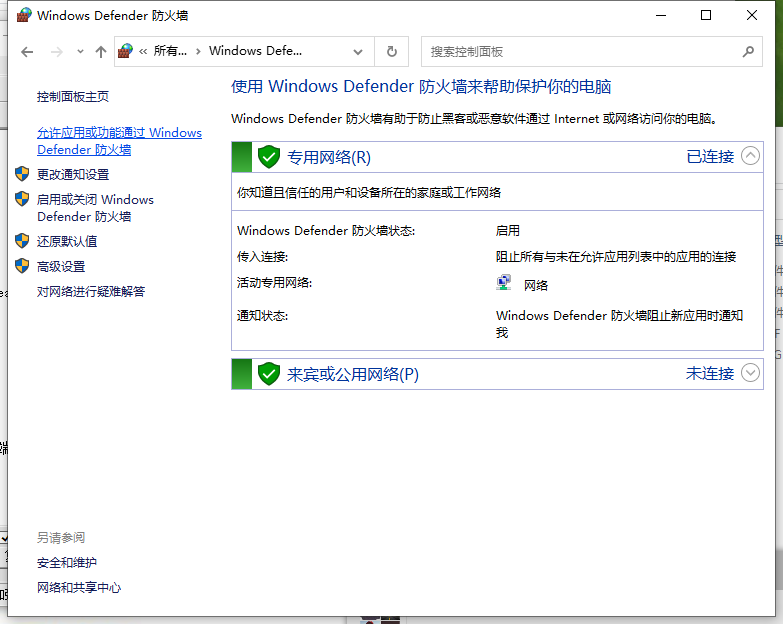
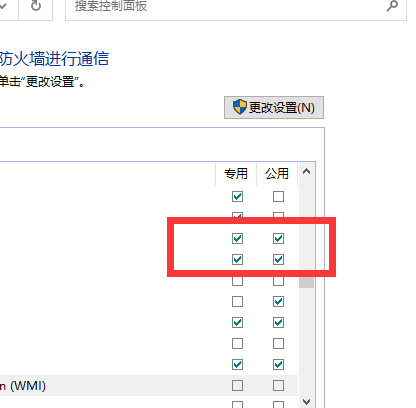
方法三、
把steam文件夹下的ClientRegistry.blob删除尝试下。
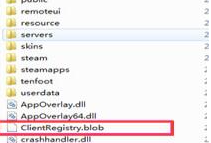
方法四、
前往steam页面重新下载steam客户端,运行之后选择Repair(修复),然后Steam就会重新更新客户端,然后再双击steam图标就可以。

发表评论
共0条
评论就这些咯,让大家也知道你的独特见解
立即评论以上留言仅代表用户个人观点,不代表系统之家立场